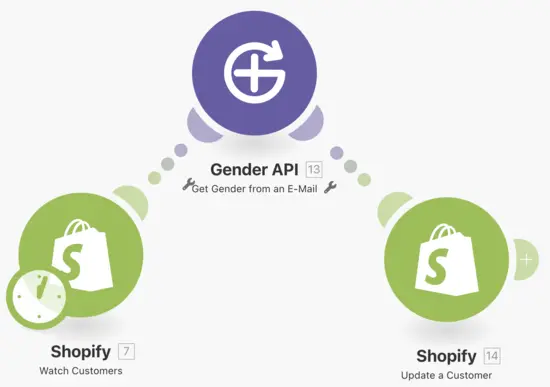Découvrez comment intégrer facilement Gender API avec Make.com pour déterminer automatiquement les informations de genre dans vos flux de travail. Guide étape par étape pour une automatisation fluide.
Avant de commencer le guide étape par étape, veuillez connecter l'intégration Gender API Make en cliquant sur le bouton ci-dessous.
Connecter l'intégration